

Berkat peningkatan manajemen font di iOS 13 dan iPadOS, mudah untuk mengunduh font khusus dari App Store dan menggunakannya untuk membuat sesuatu yang berdampak pada dokumen yang Anda buat di iPhone. Ikuti bersama dengan tutorial langkah demi langkah iDownloadBlog yang terperinci untuk mempelajari cara mengunduh, memasang, mengelola, dan menggunakan font khusus pada iPhone dan iPad Anda.
iOS 13 dan iPadOS telah mengeluarkan dukungan font untuk semua font sistem, serta berbagai font baru yang sekarang dapat diunduh dari App Store. Font memberi setiap proyek kepribadian yang berbeda. Dengan memasang iPhone, iPad atau iPod touch dengan font, Anda dapat menggunakannya di aplikasi yang kompatibel untuk menciptakan pengalaman tipografi yang kaya yang sesuai dengan suasana hati dan gaya tertentu.
- Memperkenalkan font khusus di iOS 13 dan iPadOS
- Dua cara untuk mendapatkan font khusus
- Cara mengunduh font khusus di iPhone dan iPad
- Cara mengelola font khusus di iPhone dan iPad
- Cara menggunakan font khusus di aplikasi yang kompatibel
- Butuh bantuan?
Memperkenalkan font khusus di iOS 13 dan iPadOS
Format file font berikut ini didukung di iOS 13 dan iPadOS:
- TTF (TrueType Font): TrueType adalah standar font garis besar yang dikembangkan bersama oleh Apple dan Microsoft pada akhir 1980-an dengan tujuan menyaingi font vektor Tipe 1 Adobe yang biasanya digunakan dalam bahasa deskripsi halaman Postscript untuk penerbitan desktop. Ini adalah format yang paling umum untuk font pada Windows dan macOS.
- OTF (Font OpenType): Dibangun pada pendahulunya TrueType, format OpenType untuk font komputer yang dapat diskalakan dikembangkan oleh Adobe dan Microsoft pada tahun 1996. Menggabungkan aspek PostScript dan TrueType, font OpenType didukung oleh berbagai platform, termasuk macOS, Linux dan Windows 2000 dan kemudian.
- TTC (TrueType Collection): Ini adalah ekstensi dari format TrueType yang, di samping fitur-fitur lain, memungkinkan bundel font dalam satu file yang memungkinkan banyak font untuk berbagi set mesin terbang sekaligus mengurangi persyaratan penyimpanan.
Apple bermitra dengan butik dan penyedia utama ini untuk menawarkan font di App Store:
- Adobe
- DynaFont
- FounderType
- Jenis yg satu saja
- Morisawa
Meskipun opsi di atas mungkin terbatas, penyedia lain harus seiring waktu membawa font khusus tambahan ke platform iOS dan iPadOS melalui App Store. Omong-omong, font khusus di iOS 13 dan iPadOS dikirimkan melalui aplikasi App Store yang menggabungkannya.

Ada juga metode alternatif pengiriman font yang berfungsi pada versi iOS yang lebih lama tetapi agak berisiko karena memerlukan pemasangan profil konfigurasi yang tidak ditandatangani yang juga dapat digunakan untuk menyuntikkan malware atau mencuri data berharga Anda dan informasi pribadi dari perangkat.
Dua cara untuk mendapatkan font khusus
Yang penting, font khusus tidak tersedia secara otomatis di semua aplikasi yang menawarkan format teks. Sebaliknya, aplikasi pihak ketiga harus mengadopsi API baru Apple di iOS 13 dan iPadOS yang menangani penyediaan antarmuka pemetik font yang bagus yang menyediakan cara yang konsisten bagi pengguna untuk memilih font dan gaya dalam aplikasi. Jika aplikasi favorit Anda belum mendukung font khusus, pembaruan di masa mendatang dapat menambahkan kemampuan itu jadi perhatikan deskripsi pembaruan di App Store.
Berikut adalah beberapa aplikasi Apple yang memungkinkan Anda bekerja dengan font khusus:
- Surat
- Halaman
- Keynote
- Angka
Di antara aplikasi pihak ketiga utama yang mendukung penggunaan font khusus dalam dokumen termasuk Adobe Photoshop untuk iPad dan aplikasi Illustrator mendatang.

Sementara beberapa aplikasi mendukung font yang dapat diunduh sebelum iOS 13 dan iPadOS datang, itu adalah keyboard pihak ketiga yang membawa karakter khusus ke aplikasi seperti Instagram, WhatsApp, Snapchat, Pesan dan lainnya, terlepas dari apakah aplikasi tersebut menggunakan API Apple atau tidak..
Pada sisi negatifnya, metode itu bisa sangat berisiko, terutama bagi pemula karena mereka seharusnya mempercayai profil yang tidak ditandatangani pengembang yang perlu diinstal.
Demi kelengkapan, tutorial ini mencakup kedua metode.
Cara mengunduh font khusus di iPhone dan iPad
Anda dapat memperoleh font khusus dengan mengunduh aplikasi khusus dari App Store yang menggabungkannya (diperlukan iOS 13 atau iPadOS) atau Anda dapat menginstalnya secara manual melalui profil konfigurasi (berfungsi pada edisi iOS yang lebih lama). Seperti halnya aplikasi, font yang dapat diunduh dapat gratis atau berbayar.
Metode sebelumnya terutama menarik bagi pengecoran font karena secara efektif bundel semua font pengguna akan menginstal dengan aplikasi itu sendiri. Yang terakhir lebih cocok jika Anda perlu menggunakan font khusus di aplikasi yang tidak didukung, seperti WhatsApp, atau ingin menginstal font dari koleksi pribadi Anda di iCloud Drive, Dropbox atau platform penyimpanan cloud serupa.
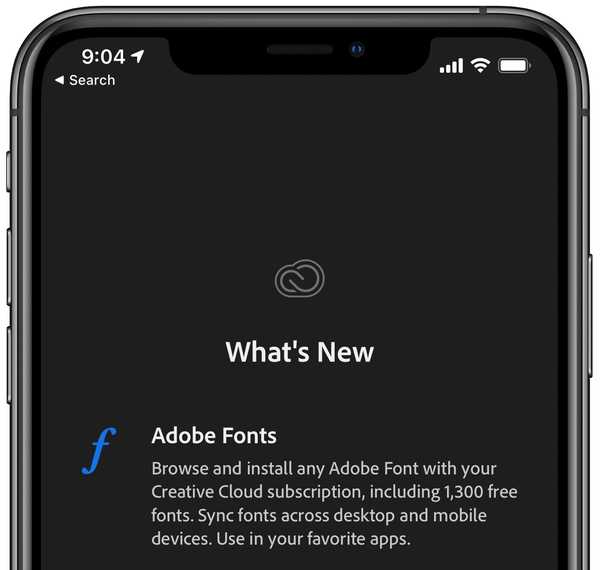
Aplikasi Creative Cloud menawarkan font gratis untuk non-pelanggan.
Apa pun metode yang Anda sukai, penting untuk diingat bahwa font khusus apa pun yang Anda instal pada satu perangkat tidak secara otomatis menyinkronkan semua perangkat lain melalui iCloud. Dengan kata lain, Anda harus menginstal font khusus secara manual di setiap perangkat yang ingin Anda gunakan. Anda juga tidak dapat mengganti font yang sudah terdaftar dengan iOS, ditambah jumlah maksimum font terdaftar dibatasi oleh sistem operasi.
Metode # 1: App Store
Metode ini berfungsi di iOS 13.0 atau lebih baru atau iPadOS atau lebih baru.
Setelah mengunduh aplikasi dari App Store yang membundel font, cukup luncurkan di perangkat Anda dan temukan opsi yang tepat untuk menginstal font. Beberapa aplikasi yang direkomendasikan yang menyediakan font khusus untuk seluruh sistem termasuk Adobe Creative Cloud, Font Diner, Fonteer, dan lainnya.
Yang lain mungkin menyediakan font sebagai sumber yang dapat diunduh sesuai permintaan, seperti iFont yang memungkinkan Anda memilih penyedia seperti Google Font, Fontspace atau Font Squirrel untuk mengumpulkan font dari dalam koleksi. Mencari "Font untuk iPhone" di App Store harus memunculkan aplikasi tambahan.
Adobe mungkin merupakan pilihan termudah untuk pengiriman font yang tidak repot.
Adobe baru-baru ini mengaktifkan pelanggan Creative Cloud untuk mengunduh lebih dari 17.000 font dan menggunakannya di aplikasi iPhone dan iPad yang kompatibel dengan pemilih font baru Apple di iOS 13 dan iPadOS. Lebih penting lagi, 1.300 font keren tersedia sepenuhnya gratis tanpa berlangganan Creative Cloud berbayar, sesuai perusahaan.
Baca terus untuk petunjuk langkah demi langkah untuk menginstal font Adobe di iPhone atau iPad Anda.
Menginstal font khusus dengan Adobe Creative Cloud
Pengguna tanpa berlangganan Creative Cloud yang kebetulan memiliki ID Adobe diizinkan untuk secara bebas mengakses 1.300 font yang termasuk dalam aplikasi untuk digunakan pada perangkat iOS mereka.
1) Buka Aplikasi Cloud kreatif di iPhone atau iPad Anda dengan iOS 13.1 atau lebih baru.
2) Pergi ke Tab font.
3) Ketuk Tombol Instal Font di sebelah entri untuk mengunduh font dan tipenya.
4) Keran Install dalam dialog sistem untuk mengkonfirmasi operasi.

Font yang dipasang melalui aplikasi seluler Creative Cloud secara otomatis diaktifkan di semua perangkat Anda yang lain. Punya berlangganan? Anda akan menikmati akses yang sama seperti di desktop ke semua 17.000 font yang disertakan dengan Creative Cloud dari jenis pengecoran di seluruh dunia.
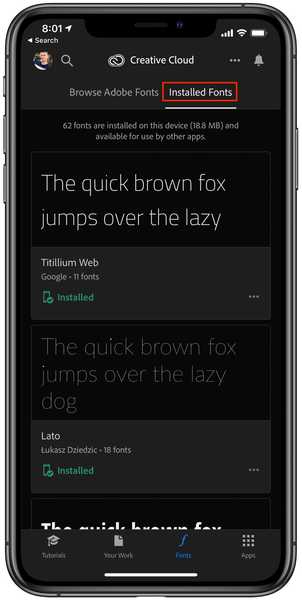
Untuk melihat font yang diinstal, ketuk bagian Installed Fonts.
Untuk melihat font yang telah Anda instal dengan aplikasi Creative Cloud, ketuk bagian Installed Fonts dalam aplikasi atau kunjungi hub font seluruh sistem Anda di Pengaturan → Umum → Font.
Menginstal font khusus dengan Font Diner
Lakukan hal berikut untuk menginstal font khusus di aplikasi Font Diner:
1) Meluncurkan Restoran huruf di iPhone atau iPad Anda.
2) Ketuk Tab Beranda untuk mengakses daftar semua keluarga font yang tersedia.
3) Memukul Mengaktifkan di sudut kanan atas entri untuk menginstal set font yang dipilih.
4) Memukul Setuju.
5) Konfirmasikan operasi dengan mengetuk Install.

Fon yang diunduh kini siap digunakan di iPhone atau iPad Anda.
Metode # 2: profil konfigurasi
Sebelum iOS 13, orang harus melalui rutinitas pemasangan font yang jauh lebih rumit yang melibatkan profil konfigurasi. Setiap font yang dipasang dengan cara itu dapat menjadi manajer melalui hub pusat yang sama di aplikasi Pengaturan seperti font App Store yang disetujui Apple..
Mulai dengan metode ini dengan mengunduh salah satu pengelola font ini dari App Store:
- AnyFont
- Font yang Keren
- Font yang bagus
- iFont
- FondFont
- Pengelola Font
- Font
Saya akan menggunakan aplikasi iFont untuk keperluan tutorial ini.
1) Buka aplikasi iFont di perangkat iOS Anda.
2) Ketuk Dapatkan tab Fonts.
3) Pilih a pemberi Anda ingin mendapatkan bentuk font khusus, seperti Google Font.
4) Ketuk tanda tambah di sebelah font yang menarik minat Anda, lalu tekan Impor ke iFont.
5) Anda dapat melihat dialog yang meminta Anda untuk mengizinkan profil. Keran Mengizinkan untuk mengizinkan operasi dan menutup sembulan ketika profil diunduh.

6) Sekarang buka Aplikasi pengaturan untuk menginstal profil yang diunduh, yang akan mendaftarkan font yang diimpor ke iFont dengan sistem operasi iOS.
7) Memilih Umum dari daftar.
8) Keran Profil atau Profil & Manajemen Perangkat.

9) Sekarang ketuk font baru Anda untuk melihat detailnya di layar berikutnya.
10) Keran Install di sudut kanan atas.
11) Pesan mengatakan profil yang menginstal font yang dipilih untuk penggunaan seluruh sistem belum ditandatangani oleh Apple. Lanjutkan dengan risiko Anda sendiri dengan mengetuk Tombol install di sudut kanan atas.

12) Anda mungkin diminta memasukkan Anda kode sandi perangkat jadi masukkan dan ketuk Install lagi.
13) Terakhir, ketuk Selesai setelah profil dipasang.
Sekali lagi, gunakan metode ini hanya jika Anda mempercayai pengembang dan sertifikatnya. Jika tidak, Anda mungkin berakhir dengan perangkat lunak berbahaya yang berjalan di perangkat Anda. Anda dapat menggunakan font yang diunduh di kedua aplikasi yang kompatibel seperti Mail atau Photoshop dan yang lainnya yang belum menggunakan API Apple, seperti WhatsApp, Instagram dan sejenisnya. Seperti halnya font khusus yang disetujui oleh Apple di App Store, Anda dapat mengelola font yang diinstal melalui profil konfigurasi dari dalam aplikasi Pengaturan.
Omong-omong, iFont sangat menarik karena aplikasi ini memungkinkan Anda untuk mengimpor koleksi font Anda sendiri dari layanan penyimpanan cloud seperti iCloud Drive atau Dropbox. Anda bahkan dapat mengunduh font secara manual dari Internet di Safari, kemudian mengimpornya ke iFont dari folder Unduhan Safari (secara default, manajer unduhan Safari menempatkan item yang diunduh dalam aplikasi Files, tetapi Anda dapat memilih lokasi lain untuk menyimpan file yang diunduh dalam pengaturan Safari).
Cara mengelola font khusus di iPhone dan iPad
Gunakan pengelola font di aplikasi Pengaturan pada iOS 13 dan iPadOS untuk melihat informasi tentang font khusus Anda, lihat seperti apa bentuknya, hapus semua jenis huruf yang tidak lagi Anda perlukan dan banyak lagi..
Cara melihat font khusus
Semua font khusus yang Anda instal di perangkat Anda, apa pun metode yang digunakan, dikelola melalui bagian baru di aplikasi Pengaturan tempat Anda dapat memeriksa informasi hak cipta font dan lebih banyak lagi..
1) Buka Aplikasi pengaturan di iPhone atau iPod touch Anda dengan iOS 13+ atau iPad dengan iPadOS.
2) Keran Umum dalam daftar.
3) Keran Font.
Anda sekarang dapat melihat semua font khusus dari seluruh aplikasi penyedia font yang telah Anda instal pada perangkat ini. Ketuk font untuk melihat informasi hak cipta, aplikasi asalnya, ukuran file, dll.

Geser ke kiri untuk pratinjau bagus font khusus yang dipilih dengan cara WYSIWYG lengkap dengan teks sampel Lorem Ipsum standar. Anda juga dapat dengan mudah menelusuri semua tipografi font yang disertakan.
Cara menghapus font khusus
Font khusus dihapus secara otomatis ketika aplikasi kontainer mereka dihapus dari iPhone atau iPad Anda. Anda juga dapat menghapus font yang diinstal yang tidak lagi Anda perlukan secara manual untuk menghemat ruang disk.
1) Buka Aplikasi pengaturan di iPhone atau iPod touch Anda dengan iOS 13+ atau iPad dengan iPadOS.
2) Keran Umum dalam daftar.
3) Keran Font.
4) Secara sederhana geser ke kiri pada font dalam daftar, lalu ketuk Menghapus untuk menghapusnya dari perangkat.

Jika Anda ingin menghapus beberapa font khusus sekaligus, ketuk Tombol Edit alih-alih, ada di sudut kanan atas, lalu pilih entires yang ingin Anda hapus dan ketuk opsi Menghapus. Terakhir, konfirmasikan operasi untuk menghapus keluarga font yang dipilih.

Seperti yang disebutkan sebelumnya orang-orang yang lebih suka mengunduh font khusus dengan mengambil keuntungan dari metode profil konfigurasi dapat melihat font apa yang telah mereka instal dengan menjelajah ke Pengaturan → Umum → Profil.
Anda akan melihat satu profil konfigurasi untuk setiap paket font yang diinstal pada perangkat. Cukup ketuk profil untuk melihat apa yang ada di dalamnya. Untuk menghapus semua font yang diinstal melalui profil konfigurasi, ketuk Hapus Profil di dasar. Sekarang masukkan kode sandi perangkat Anda dan konfirmasikan bahwa Anda ingin menghapus profil yang dipilih sepenuhnya dari perangkat Anda dengan mengetuk Menghapus.
Cara menggunakan font khusus di aplikasi yang kompatibel
Tidak semua aplikasi yang memungkinkan Anda bekerja dengan font memungkinkan Anda untuk benar-benar menggunakan font khusus.
Sebagai contoh, meskipun aplikasi Notes atau Safari Reader Reader menyertakan opsi pemilihan font, Anda hanya bisa memilih di antara beberapa font yang sudah diinstal sebelumnya. Ingat bahwa dukungan font khusus mengharuskan pengembang untuk mengimplementasikan API Apple untuk mengaktifkan pemilih font sistem.
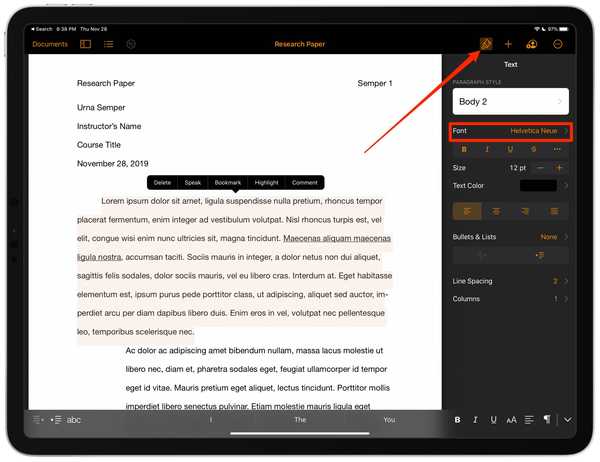
Ketuk ikon kuas di aplikasi iWork untuk mengakses font.
1) Luncurkan aplikasi di perangkat iOS Anda yang mendukung font khusus seperti Mail atau aplikasi dari suite produktivitas iWork Apple, seperti Pages, Keynote atau Numbers.
2) Sekarang buka dokumen di aplikasi yang kompatibel yang ingin Anda perkaya dengan font, kemudian pilih item teks seperti paragraf, judul, keterangan gambar atau semacamnya.
3) Akhirnya, aktifkan pengelola font iOS:
- Surat: Ketuk braket sudut yang terletak di sisi kanan keyboard. Selanjutnya, geser bilah di atas keyboard ke kiri hingga Anda melihat ikon berlabel "Aa", lalu ketuk untuk mengakses opsi pemformatan. Sekarang ketuk pengaturan untuk Font Default untuk memunculkan manajer font di mana Anda dapat memilih dari berbagai font sistem, seperti Times New Roman, Arial, Kurir, Georgia, Helvetica Neue, Verdana dan Marker Felt. Font khusus yang diunduh dari App Store juga akan muncul di sana.
- saya bekerja: Di Halaman, Angka atau Keynote, ketuk ikon kuas di bilah navigasi di dekat sudut kanan atas, lalu tekan font yang saat ini dipilih dalam menu pemformatan untuk membawa daftar font yang tersedia. Pilih font yang diinginkan dari daftar untuk menggunakannya.
Tidak melihat font yang Anda instal? Itu karena aplikasi favorit Anda tidak memiliki dukungan untuk font khusus.
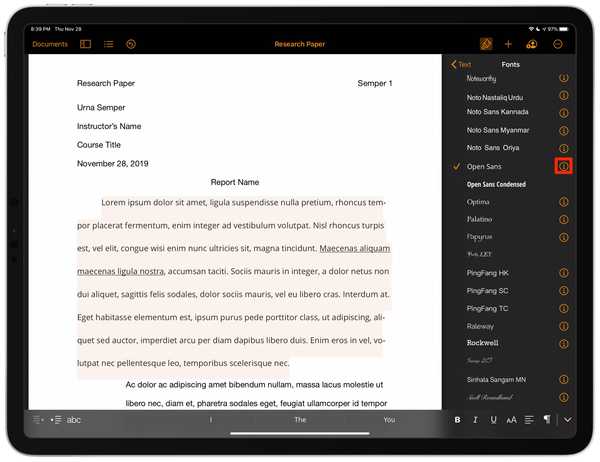
Ketuk "i" untuk mengakses jenis huruf font.
Sayangnya, pemilih font tidak membuat perbedaan yang jelas antara font sistem pihak pertama dan font khusus dari pihak ketiga, mereka semua hanya muncul di daftar.
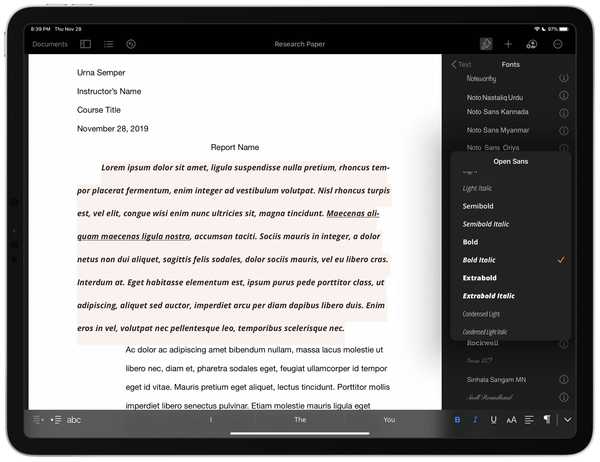
Font memberi setiap proyek kepribadian yang berbeda.
Jika Anda menginstal satu atau lebih font menggunakan metode profil konfigurasi untuk digunakan di aplikasi yang tidak kompatibel seperti WhatsApp atau Instagram, Anda akan memerlukan aplikasi keyboard seperti Font. Penting untuk digarisbawahi bahwa aplikasi semacam itu tidak benar-benar menyediakan font vektor yang sebenarnya, tetapi alfanumerik tertutup tertentu yang muncul sebagai kumpulan font yang sama sekali berbeda.
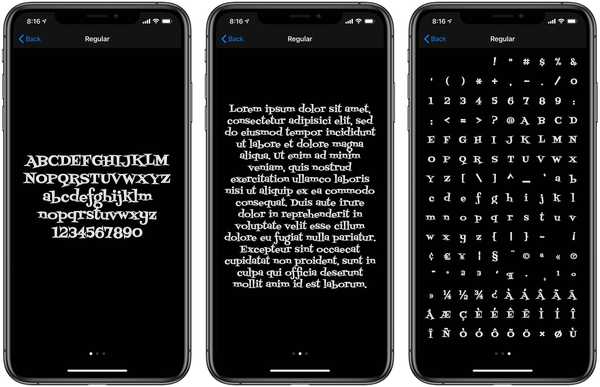
iOS 13 memungkinkan Anda memasang perangkat Anda dengan font khusus untuk digunakan di aplikasi yang kompatibel.
Dengan Font terinstal, tekan ikon Globe itu pada keyboard stok dan pilih keyboard Font. Sekarang Anda dapat mengesankan teman-teman Anda dengan menghidupkan percakapan Anda dengan font lucu di obrolan.
Butuh bantuan? Tanyakan iDB!
Jika Anda menyukai tutorial ini, sampaikan kepada teman Anda dan tinggalkan komentar di bawah ini.
Terjebak? Tidak yakin bagaimana melakukan hal-hal tertentu pada perangkat Apple Anda? Beritahu kami via [email protected] dan tutorial di masa depan mungkin memberikan solusi.
Anda juga dapat mengirimkan saran caranya sendiri melalui [email protected].
Beberapa tangkapan layar dengan hormat Typography.com











